
Table des matières:
- Auteur John Day [email protected].
- Public 2024-01-30 09:08.
- Dernière modifié 2025-01-23 14:46.
En utilisant un bug de branding, vous pouvez également avoir des vidéos approuvées par Google sur YouTube.
Étape 1: Obtenez le logo Google

C'est l'étape où vous trouvez le logo Google à utiliser comme bug de votre marque. De préférence, vous utiliserez Google pour trouver un logo Google approprié. Vous voudrez trouver la plus grande image possible. Cela peut être accompli en cliquant sur l'option « grandes images » dans la liste « affichage ».
Étape 2: Photoshoper votre logo


À ce stade, vous voudrez importer votre image dans une sorte d'application logicielle de retouche photo. Dans ce cas, Photoshop fonctionne assez bien, mais toute autre application comparable peut être utilisée. Vous voudrez recadrer l'image et vous débarrasser de la couleur d'arrière-plan, de sorte que le logo repose sur un calque transparent. Vous avez également la possibilité de personnaliser le logo, en fonction de votre contenu vidéo. Regardez l'étape suivante pour un exemple.
Étape 3: Ensuite, arrêtez… l'édition et la composition




Ouvrez une application logicielle de montage vidéo et importez une vidéo de votre choix. Dans ce cas, une partie du film Le Parrain est utilisée. Importez votre logo Google nouvellement modifié et placez-le dans le coin inférieur gauche, au-dessus de votre vidéo. Maintenant, vous avez un bug de marque. Une fois que vous êtes satisfait du placement et de l'apparence de votre vidéo, exportez-la (format MPEG4/Divx/Xvid, résolution 320x240, audio MP3, 30 images par seconde).
Étape 4: téléchargez votre vidéo buggée nouvellement approuvée

Allez sur youtube.com et connectez-vous (créez un compte si vous n'en avez pas). Téléchargez votre vidéo approuvée par Google en suivant les instructions de YouTube. N'oubliez pas de taguer votre vidéo "Approuvé par Google !". Maintenant, asseyez-vous et détendez-vous… votre vidéo est approuvée… par Google !
Conseillé:
Faites briller vos dés ! : 4 étapes
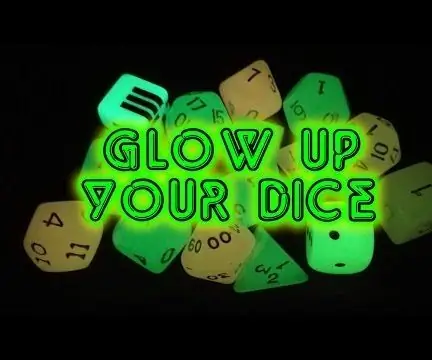
Glow Up Your Dice ! : Tous ceux qui aiment les dés aiment aussi briller dans le noir ! C'est mon projet de bricolage pour les laisser briller, mais l'idée derrière était de protéger vos yeux pendant la "charge" les dés.Une seule idée de base, n'hésitez pas à construire vous-même des boîtes similaires
Cachez vos données et vos données - Protégez-les du monde : 8 étapes

Cachez vos affaires et vos données - Gardez-le à l'abri du monde : Le beau monde a toujours beaucoup de surprises. Je partage avec vous un peu de mon expérience pour assurer ma sécurité et celle de mes affaires. J'espère que ça t'aidera
FAITES VOS PROPRES HOODIES IPOD !!! : P : 8 étapes

FAITES VOS PROPRES HOODIES IPOD !!! :P: donc vous marchez un jour et écoutez votre ipod et il commence à pleuvoir donc votre ipod doit avoir froid ! alors mettez votre petit lecteur mp3 dans un sweat à capuche ipod !! p.s. c'est mon premier Instructable alors allez-y facile plz taux et commentez
Faites vos propres gravures lumineuses personnalisées : 5 étapes

Créez vos propres gravures lumineuses personnalisées : je vais montrer aux gens comment créer un tableau de bord au design lumineux avec seulement quelques éléments. L'idée pour cela est venue de cette instructable par SLIMGUY379
Faites que vos fichiers de lecture Windows soient écrits dans le bloc-notes ! : 3 étapes

Faites vos fichiers de lecture Windows écrits dans le bloc-notes ! J'ai fait cette instructable en réponse à une demande d'une précédente instructable que j'ai faite qui est de faire parler votre Windows XP
